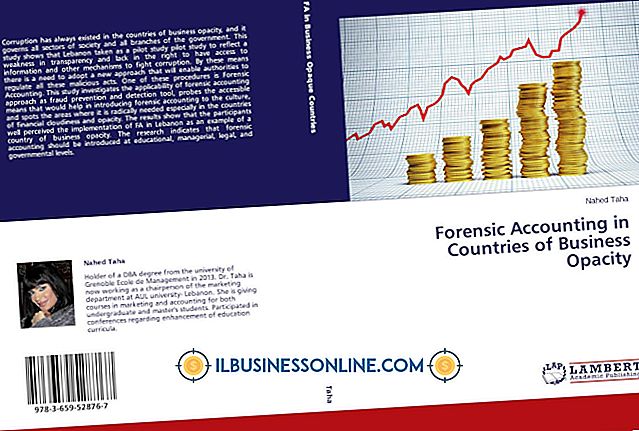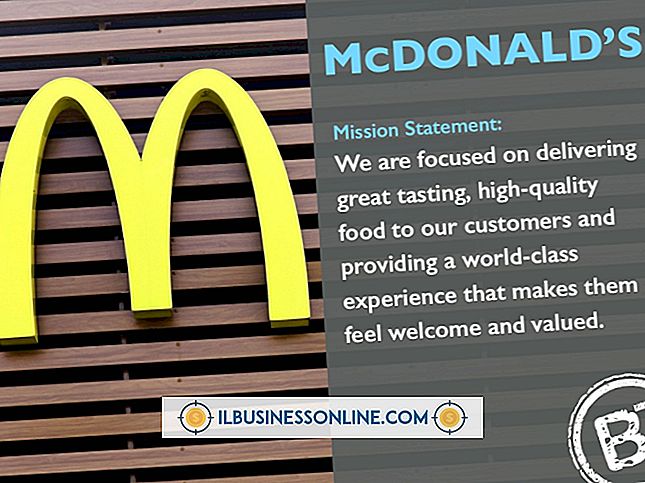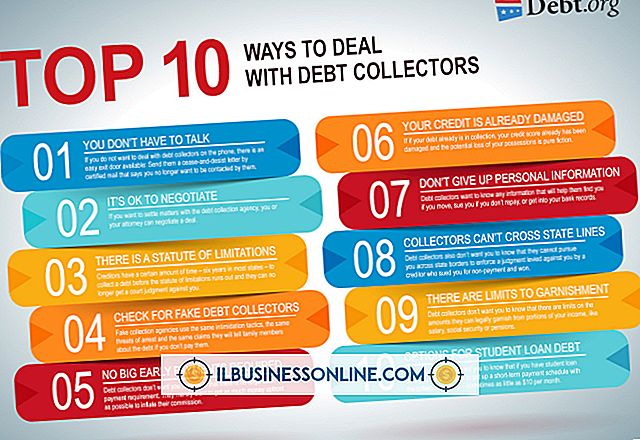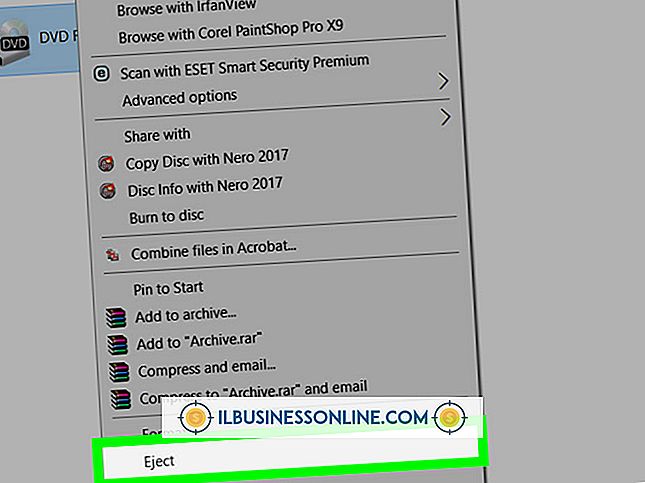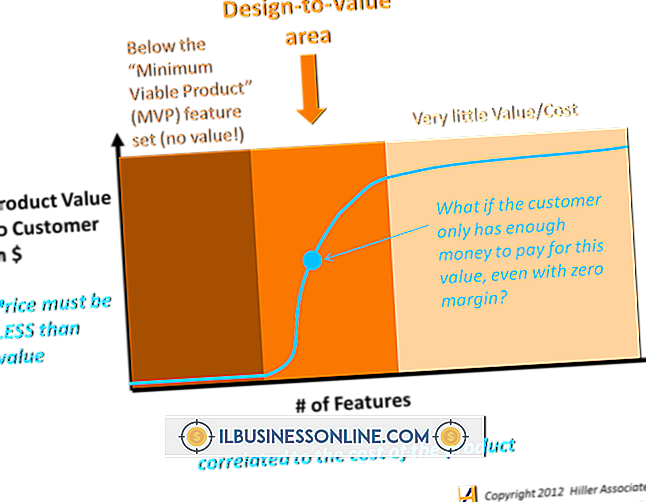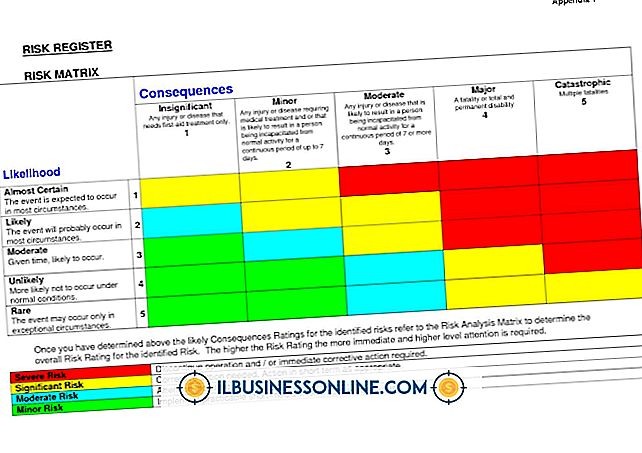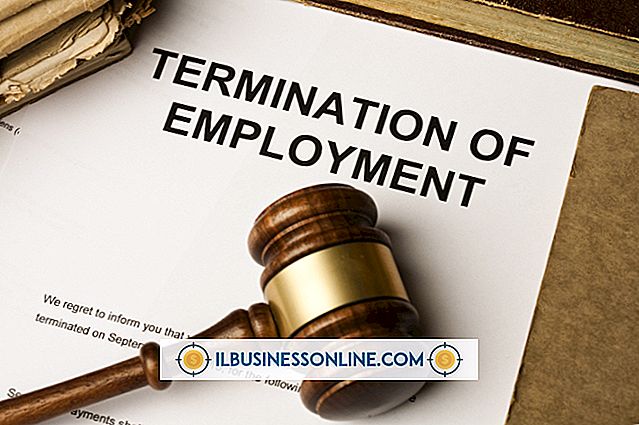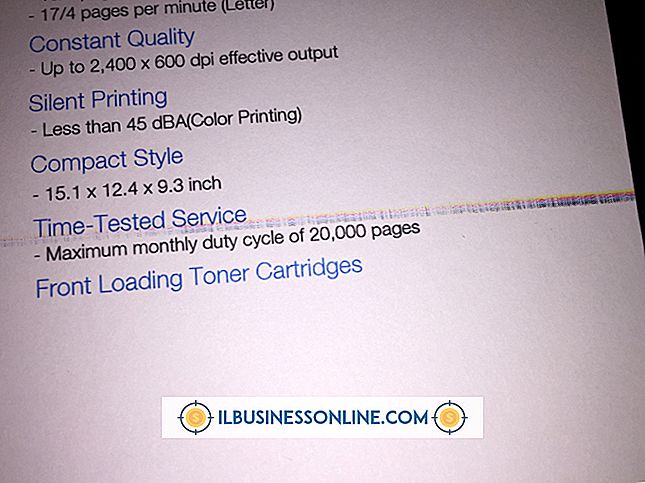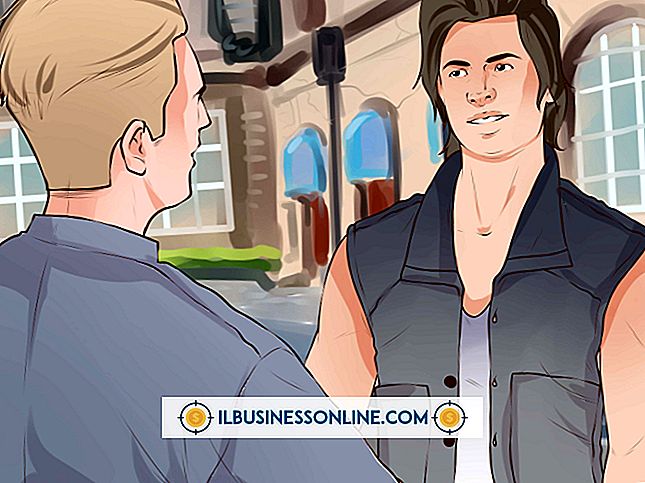My Zoom is Stuck on Small ใน Outlook

การทำให้มั่นใจว่าข้อความสามารถอ่านได้ในแอปพลิเคชันคอมพิวเตอร์ของ บริษัท ของคุณหมายถึงสภาพแวดล้อมการทำงานที่มีประสิทธิผลและน่าพึงพอใจสำหรับพนักงานของคุณและเพื่อจุดประสงค์นี้ Microsoft Outlook มีชุดเครื่องมือซูมที่ช่วยให้คุณ . หากคุณพบว่าการตั้งค่าปัจจุบันของคุณมีการตั้งค่าน้อยเกินไปคุณสามารถปรับการตั้งค่าได้หลายวิธี
ปรับการตั้งค่าการซูมโดยใช้คีย์บอร์ดและเมาส์
มีวิธีการพื้นฐานการปรับซูมสองวิธีสำหรับผู้ใช้แป้นพิมพ์และเมาส์: หากคุณมีเมาส์ที่มีล้อเลื่อนให้กดปุ่ม "Ctrl" บนแป้นพิมพ์ค้างไว้แล้วกดล้อเลื่อนไปข้างหน้าเพื่อขยายแบบอักษรของคุณใน Outlook เพื่อซูมเข้าโดยใช้เพียงแป้นพิมพ์กด "Ctrl" ค้างไว้แล้วแตะ "+" ทางลัดเหล่านี้ยังทำงานในแอปพลิเคชัน Office อื่น ๆ เว็บเบราว์เซอร์ที่ทันสมัยและแอปพลิเคชัน Windows อื่น ๆ อีกมากมาย
เปลี่ยนการตั้งค่าการซูมโดยใช้ Outlook
ในการเปลี่ยนการซูมโดยใช้ซอฟต์แวร์คุณมีสองตัวเลือกสำหรับ Office รุ่นที่ทันสมัย โปรดทราบว่าการเปลี่ยนแปลงใด ๆ ที่คุณทำขณะอยู่ในหน้าต่างข้อความจะถูกบันทึกเมื่อคุณส่งข้อความ ก่อนอื่นใน Outlook 2010 และ Outlook 2013 คุณสามารถคลิกและลากตัวเลื่อนการซูมที่ด้านล่างขวาของหน้าต่างข้อความไปทางขวาเพื่อเพิ่มระดับการซูม อีกวิธีหนึ่งใน Office รุ่นที่ใช้ Ribbon (Office 2007 และใหม่กว่า) คุณสามารถคลิกปุ่ม "ซูม" ที่ด้านขวาสุดของแท็บข้อความเพื่อเปิดกล่องโต้ตอบซูมและปรับระดับการซูมที่คุณต้องการจากที่นั่น